Notion 的範本 (Template) 讓使用者可以快速使用他人設計好的頁面結構,或是重複使用頁面編輯會用到元件,如果想要了解如何使用範本,可以參考之前的兩篇文章。
今天我們要介紹的是第三種範本:資料庫範本 (Database Template)
什麼是資料庫範本 Database Template
在資料庫的資料中,每一筆資料通常都會包含著類似的結構,例如每週的review,設計的規範或是客服的錯誤回報,這些內容通常都會有固定的欄位和項目需要填寫,所以透過建立資料庫範本,可以讓輸入內容的時候有一個固定的格式,來降低遺漏的機率。
如何新增資料庫範本?

在 Notion 中有不同的資料庫格式,例如表格 (Table)、看板 (Board)、清單 (List)等等,這邊我們以常見的表格來介紹。假設我們要建立一個每週工作回顧的資料庫,一開始沒有任何資料,你可以點擊右上方的藍色 New 按鈕右側的向下箭頭來新增一個範本。

點擊 New 後,會彈出一個頁面編輯視窗,你可以新增屬性 (Property) 來記錄這個資料庫項目需要輸入的內容。
另外如果你有一些需要額外紀錄的資訊,你也可以在下方新增區塊,之後在新增資料庫資料的時候可以快速新增。
要注意的是,這個資料庫範本僅供目前的資料庫使用,是沒有辦法跨資料庫使用的。所以你可以看到在編輯的上方有一行文字:You’re editing atemplate in XXX。代表著這個範本只有在當前的這個資料庫可以使用。如果編輯完成,請點擊右上方的 Back 來回到資料庫頁面。
使用資料庫範本來新增資料

建立好範本並回到資料庫後,你可以看到在表格中會顯示我們新增的屬性。如果你要新增一筆資料,你可以點擊表格下方的 New 按鈕,或是點擊右上方藍色的 New 按鈕。

如果你是選擇點擊表格下方的 New 來新增紀錄,編輯好頁面名稱後,開啟頁面你會看到如上的畫面,你可以看到下方的額外內容,原本我們在新增範本時建立的內容,這時候變成範本按鈕 (Template Button) 了,如果你需要可以點擊該範本按鈕來新增內容。
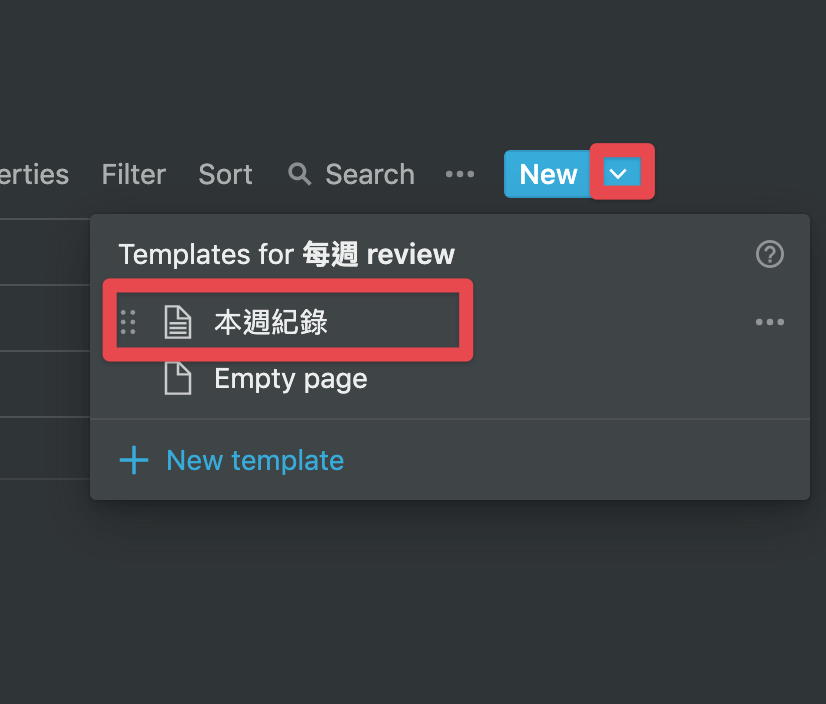
另外一個方式,你可以點擊右上方 New 按鈕旁邊的下拉選單,並點擊我們先前建立好的 [本週紀錄] 範本。

透過這個方式產生的頁面,在下方的內容就會直接顯示我們新增好的內容格式。這兩種方式產生的資料庫頁面內容有點不太一樣,你可以根據需求來選擇使用。資料庫範本基本上跟一般的頁面是一樣的,你可以在範本頁面中使用任何區塊,包含圖片或是子頁面。
編輯資料庫範本
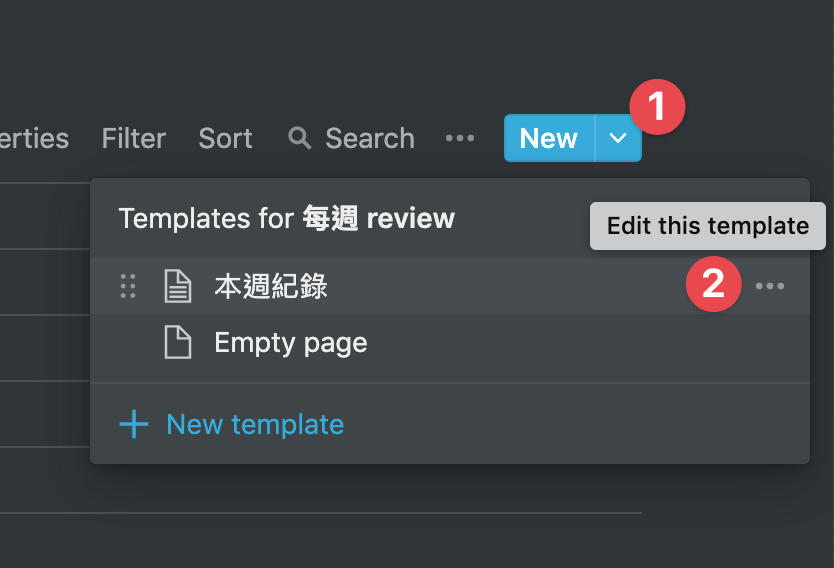
如果你要編輯資料庫範本,請點擊 New 按鈕右方的下拉選單,並點擊要編輯的範本右側的編輯按鈕來編輯範本。
結論
以上就是資料庫範本的使用方式,透過建立資料庫範本,可以讓你快速建立資料內容格式,讓你在新增資料的時候事半功倍!
參考資料: